Battlefield 1 er et imponerende first-person shooter-spil, der blev sat under 1. verdenskrig 1. Spillere bruger bestemte våben fra den periode til at tage kontrol over pansrede køretøjer, flyve fly eller ride heste i kamp.
At være vidne til Battlefield 1-kampe er altid en imponerende oplevelse. Hvis du vil ændre dit perspektiv lidt, kan du aktivere spillets Spectator Mode.
Sådan aktiveres BF1s tilskuertilstand
1. På Battlefield 1s startskærm> vælg Multiplayer. Brug ikke de hurtige matchmuligheder, fordi du ikke kan deltage i spillet som tilskuer.
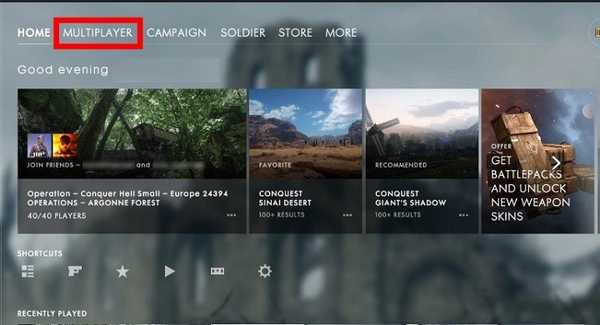
2. Gå til Serverbrowser
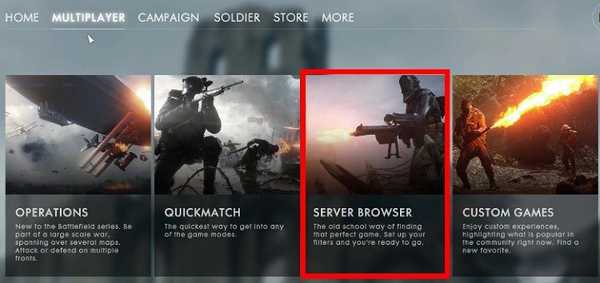
3. Klik på på højre side... menu
4. Klik på Deltag som tilskuer
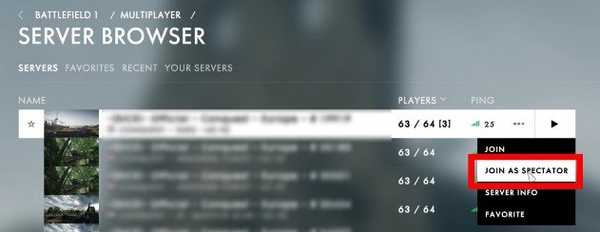 5. Spillet indlæses som normalt, og du får en oversigt over hele kortet på bordet.
5. Spillet indlæses som normalt, og du får en oversigt over hele kortet på bordet.
Hvis du vil have freecam til at fokusere på bestemte kortpletter, kan du dobbeltklikke på den specifikke del af kortet. For at tilføje forskellige filterindstillinger eller andre yderligere visuelle effekter skal du dobbeltklikke på et af kameraikonerne, der er stiplet rundt på kortet. Du kan derefter tilføje forskellige filtre, såsom sepia, sort og hvid, mættet eller BF3.
Ved at klikke på kameraikonerne på skærmen kan du også tilføje dybdeskarphed, justere FOV og mere. For flere visuelle muligheder skal du blot klikke på “Muligheder”Nederst til højre på skærmen.
De nøglebind, der skal bruges, er:
- ASD at gå fremad, venstre, tilbage, højre
- Plads for at løfte kameraet
- x for at sænke kameraet
- F1 ændringer til første person
- F2 ændringer til tredje person
- F3 ændringer til chase cam
- F4 chanes til freecam
- Q og E. cykler gennem de forskellige spillere, der er på serveren
- Hold Tab og dobbeltklik på en bruger at overføre kameraet direkte til dem
- Hold nede for at flytte kameraet RMB mens du bevæger dig med musen ud over WASD.
Som en hurtig påmindelse kan du ikke skifte fra at være en live spiller til tilskuertilstand. Du skal forlade serveren for at tilslutte dig spillet igen som tilskuer.
 Friendoffriends
Friendoffriends



